这篇文章主要介绍“怎么用Python实现网站自动签到脚本”,在日常操作中,相信很多人在怎么用Python实现网站自动签到脚本问题上存在疑惑,小编查阅了各式资料,整理出简单好用的操作方法,希望对大家解答”怎么用Python实现网站自动签到脚本”的疑惑有所帮助!接下来,请跟着小编一起来学习吧!
首先你需要准备一个谷歌浏览器
然后下载谷歌浏览器相应版本的chromedriver
下载地址:
http://chromedriver.storage.googleapis.com/index.html
相关的版本可以在谷歌根目录第一个文件夹看到
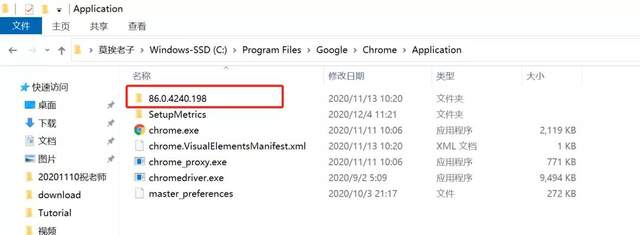
下载相应的chromedriver后
将其放到安装根目录
然后我们进入python阶段
首先需要下载selenium包
在Anaconda Prompt中直接
pip install selenium
然后在python中,首先导入该模块
from selenium import webdriver import os import time
定位chromedriver位置
chromedriver = "C:\Program Files (x86)\Google\Chrome\Application\chromedriver" os.environ["webdriver.chrome.driver"] = chromedriver
模拟打开浏览器
driver = webdriver.Chrome(chromedriver)
driver.get("https://bbs.hcbbs.com/")
driver.maximize_window()然后开始模拟按键
以海川论坛为例
我们以用户名和密码登录方式
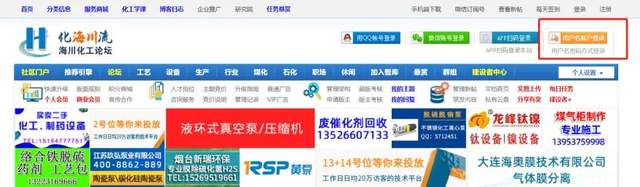
首先点击F12
呼出那一大堆看不懂的东西
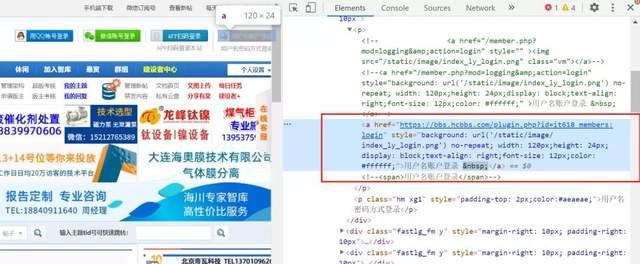
对着这一行代码
右键-copy-copyXpath
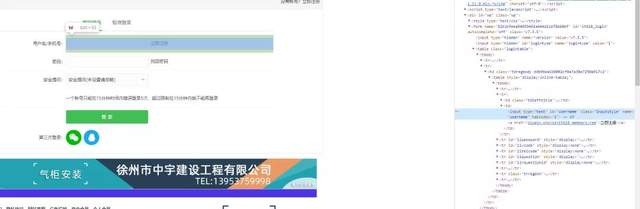
找到控件并输入
driver.find_element_by_xpath('//*[@id="username"]').send_keys(myuername1)
driver.find_element_by_xpath('//*[@id="password"]').send_keys(mypassword1)点击登录并点击签到
driver.find_element_by_xpath('//*[@id="abtn"]').click() #登录
time.sleep(1)
driver.find_element_by_xpath('//*[@id="fx_checkin_b"]').click() #签到完整代码如下
from selenium import webdriver import os import time myuername1='********' mypassword1='**********' chromedriver = "C:\Program Files (x86)\Google\Chrome\Application\chromedriver">
到此,关于“怎么用Python实现网站自动签到脚本”的学习就结束了,希望能够解决大家的疑惑。理论与实践的搭配能更好的帮助大家学习,快去试试吧!若想继续学习更多相关知识,请继续关注亿速云网站,小编会继续努力为大家带来更多实用的文章!
免责声明:本站发布的内容(图片、视频和文字)以原创、转载和分享为主,文章观点不代表本网站立场,如果涉及侵权请联系站长邮箱:is@yisu.com进行举报,并提供相关证据,一经查实,将立刻删除涉嫌侵权内容。